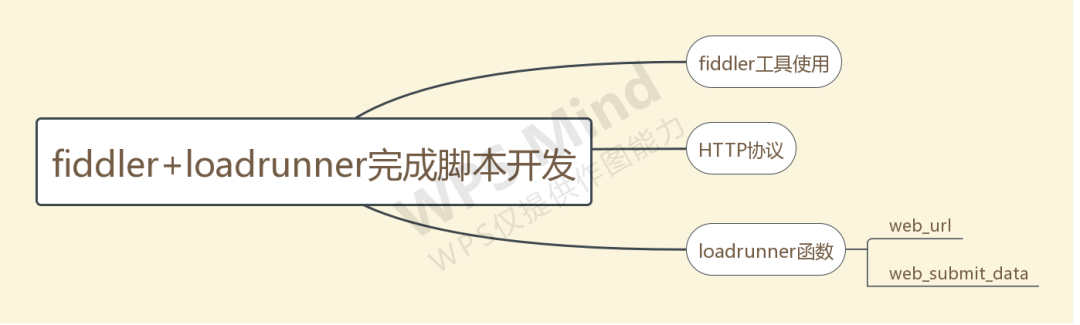
前言
一、fiddler工具
1、运行fiddler工具
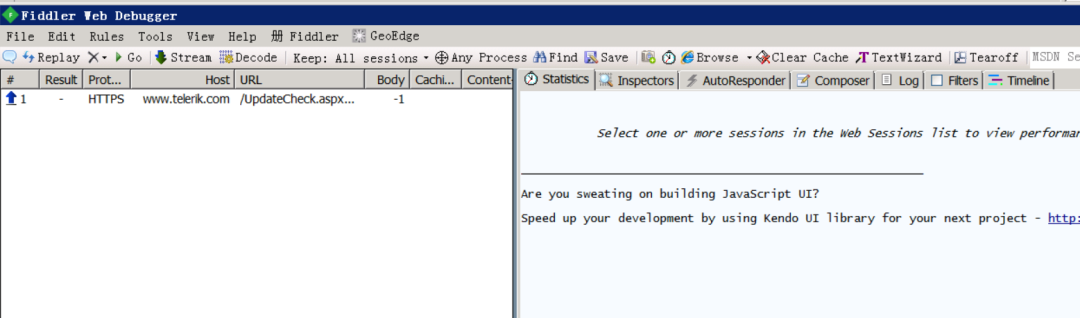
2、运行需要抓包的网站
这里以loadrunner自带的网站为例 点击“Start web Server”
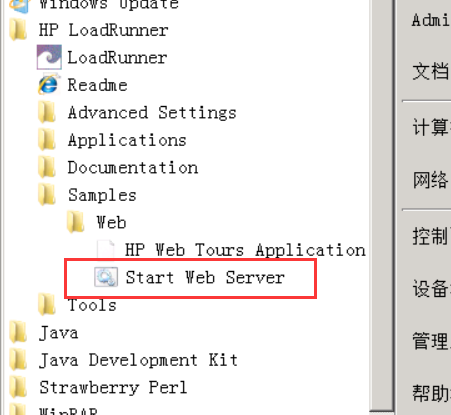
再点击如下
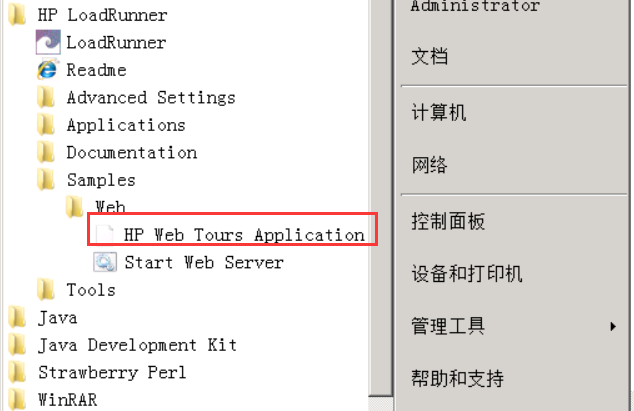
会看到如下的页面
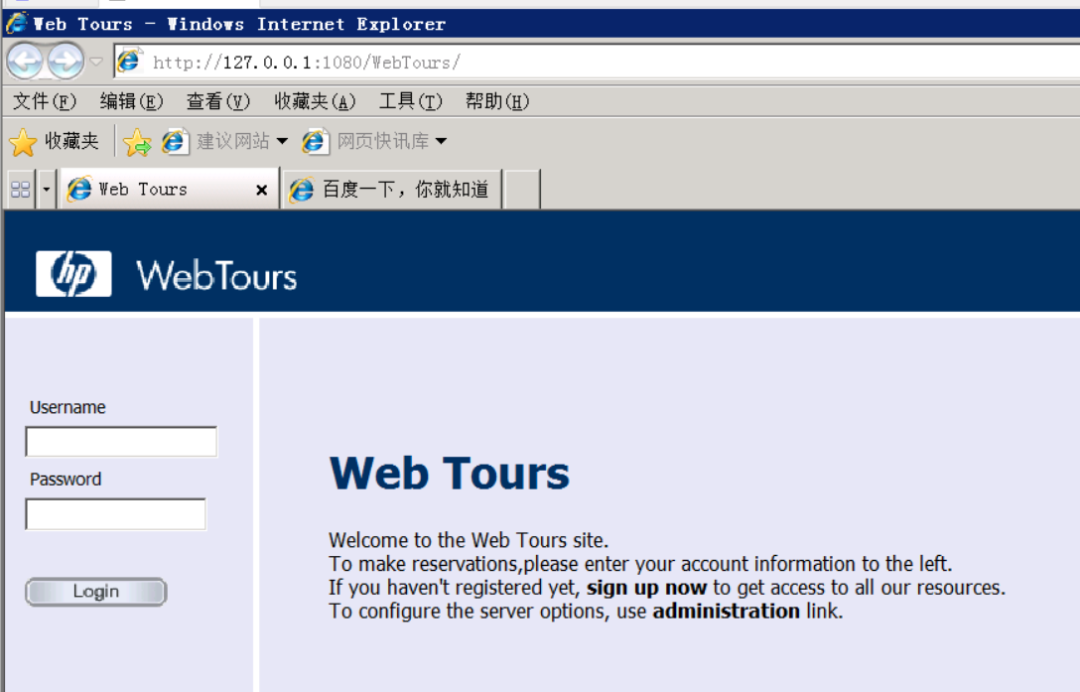
(备注:这里把127.0.0.1改成本机的ip地址,有时fiddler工具会监控不到127.0.0.1的请求信息)
关闭浏览器,重新访问:http://192.168.226.152:1080/WebTours/
在fiddler里面看到这些信息
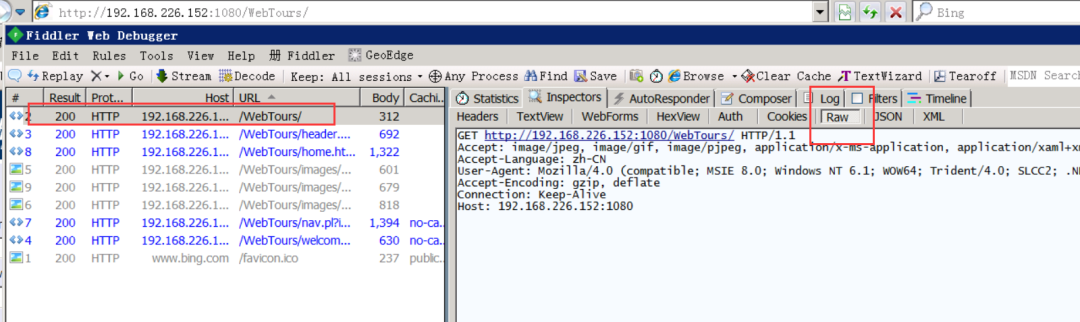
请求的“ROW” 请求的第一行是“方法-URI-协议/版本”:
GET http://192.168.226.152:1080/WebTours/ HTTP/1.1 其中GET就是请求方法;/表示请求的URI(根目录);HTTP/1.1是协议和具体的版本。
HTTP1.1支持7种请求方法:GET,POST,HEAD,OPTIONS,PUT,DELETE和TRACE
最常用的请求方法是:GET和POST Accept请求头包含许多有关客户端环境和请求正文的有用信息。
具体说明所能接受的内容类型,也就是能够在客户浏览器中直接打开的格式。
Accept:text/html,application/xhtml+xml,application/xml
▲ Accept-Language:是指客户端的语言,如果使用中文的操作系统,一般这个属性值都是zh-cn Accept-Language: zh-CN,zh;q=0.9
▲ Accept-Encoding:是指客户端所能接受的编码规则或格式规范 Accept-Encoding: gzip
▲ deflate:这里说明了客户端支持服务器返回的gzip压缩数据,这个功能也可以称为动态压缩,通过对传送数据的压缩,可以有效地减少网络传输所浪费的时间
▲ Host: 192.168.226.152:1080 #服务器的host地址 User-Agent:表示客户端的信息
▲ Connection: keep-alive:它使客户端到服务器的连接持续有效,当出现对服务器的后续请求时,keep-alive功能避免了建立或者重新建立连接。
如果是post请求,请求还包括一个body,包含用户数据响的“ROW”
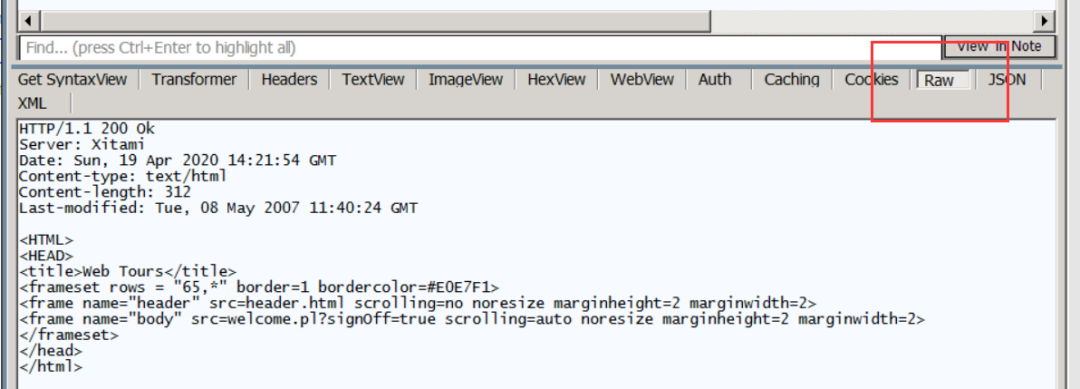
与HTTP请求相似,HTTP应答也主要由3个部分构成,分别是 HTTP/1.1 200 Ok:
协议-状态代码-描述 应答头 应答正文 下面是对应上面请求服务器HTTP应答
HTTP应答的第一行类似于HTTP请求的第一行,它表示通信所用的协议HTTP 1.1,服务器已经成功地处理了客户端发出的请求(200表示成功)。
服务器需要返回以下信息:
★ Content-Length:正文长度,确保传输的页面内容正确
★ Content-Type:正文的类型
★ server:服务器上的www服务名称
★ date:服务器上面的时间
3、在loadrunner里面完成该请求的脚本
GET http://192.168.226.151:1080/WebTours/ get请求在loadrunner里面使用web_url()函数 在loadrunner里面新建一个HTTP协议的空脚本
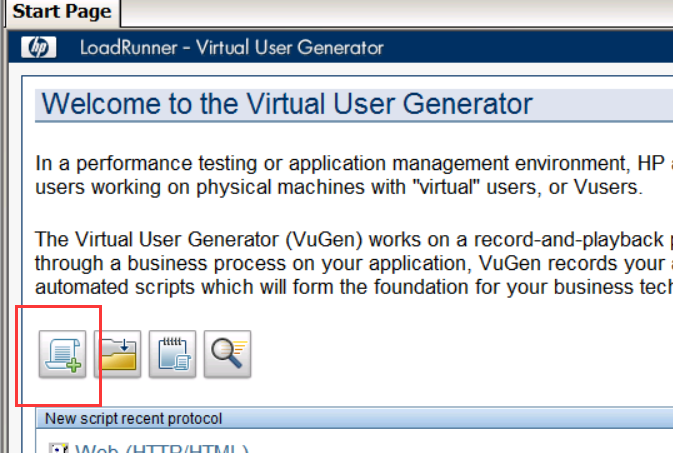
选择HTTP协议:
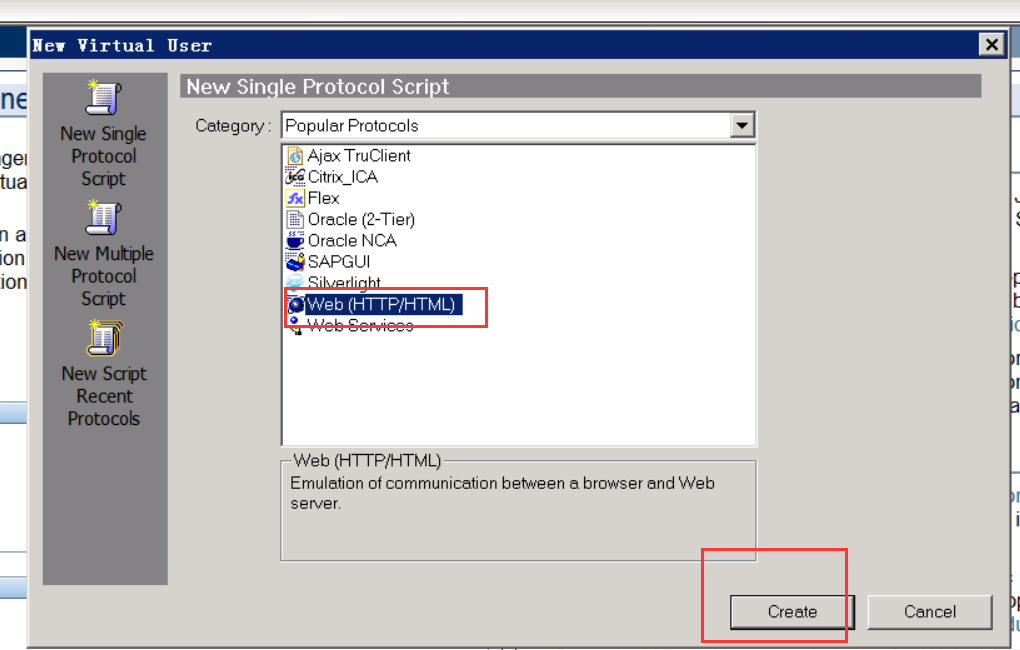
再点击取消按钮
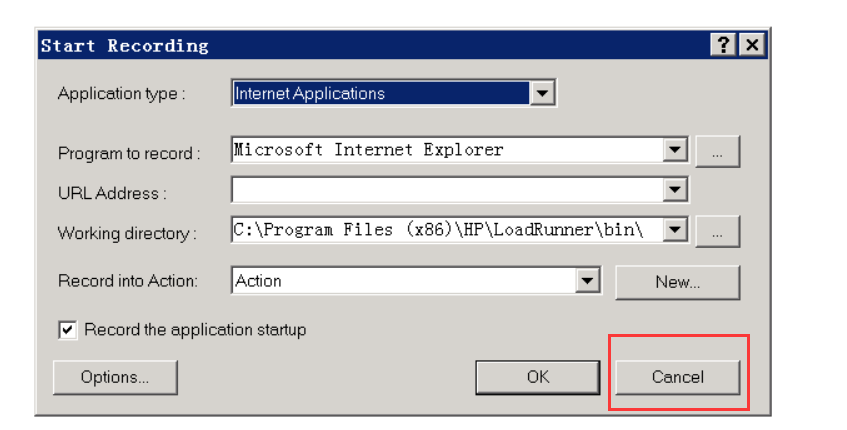
在action的空白处,鼠标右击,点击insert—>new step
在下面的输入框输入“web_url”,上面双击“URL”,点击ok按钮
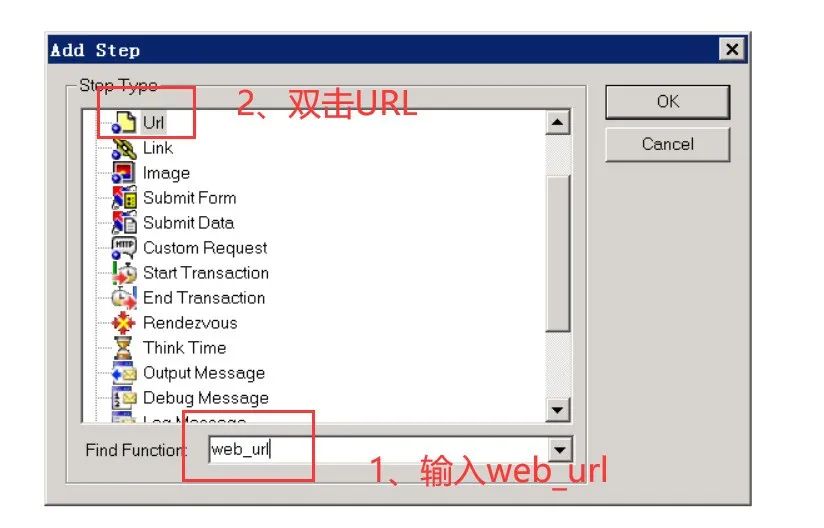
直接输入URL地址,点击确定按钮:
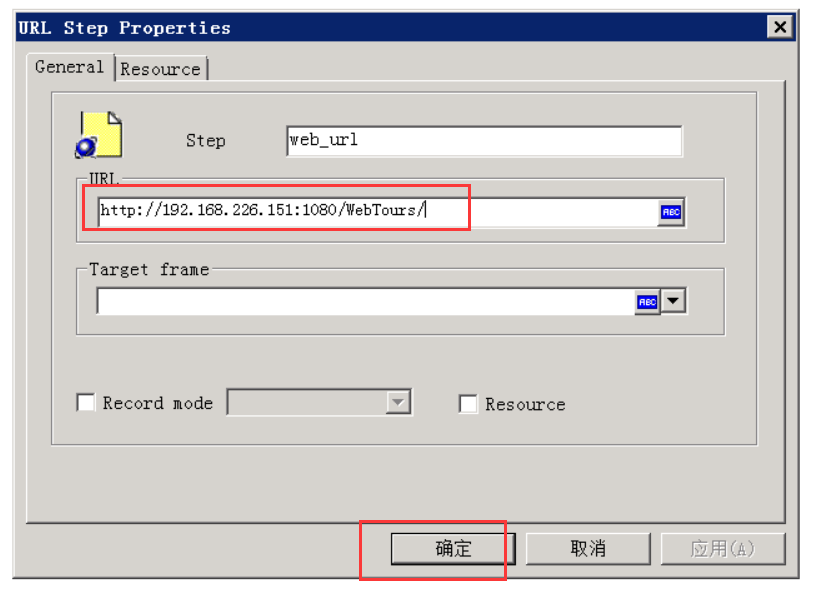
查看脚本如下:
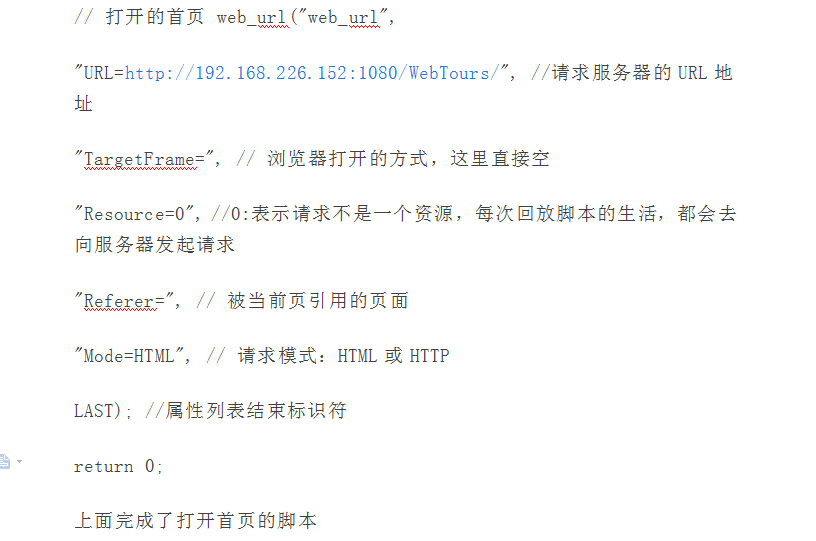
下面继续完成登录的脚本 输入用户名和密码,点击login按钮
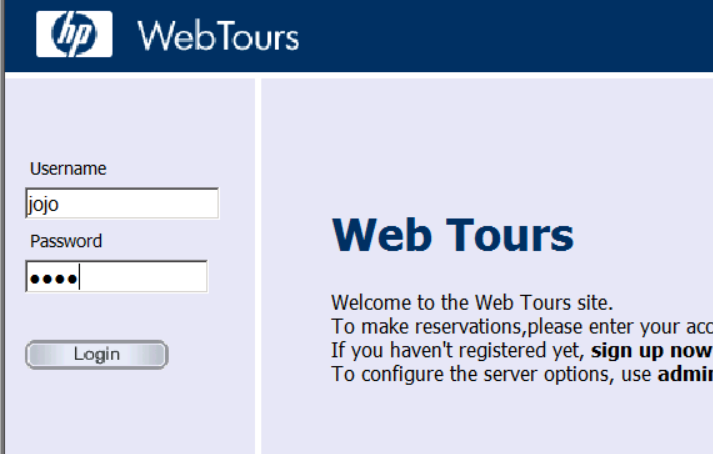
主要输入这几个值
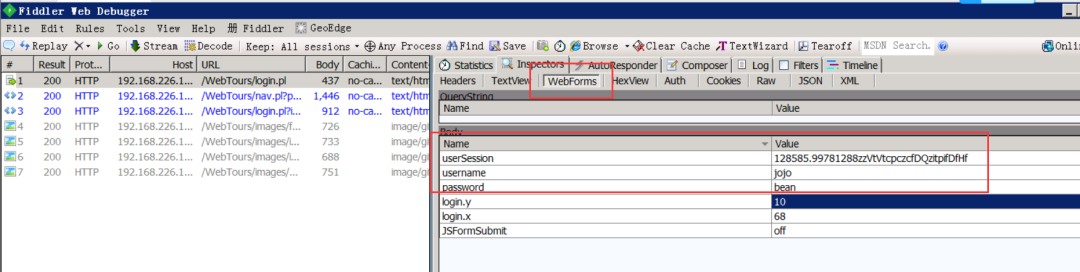
在loadrunner的action的空白处,鼠标右击,点击insert—>new step
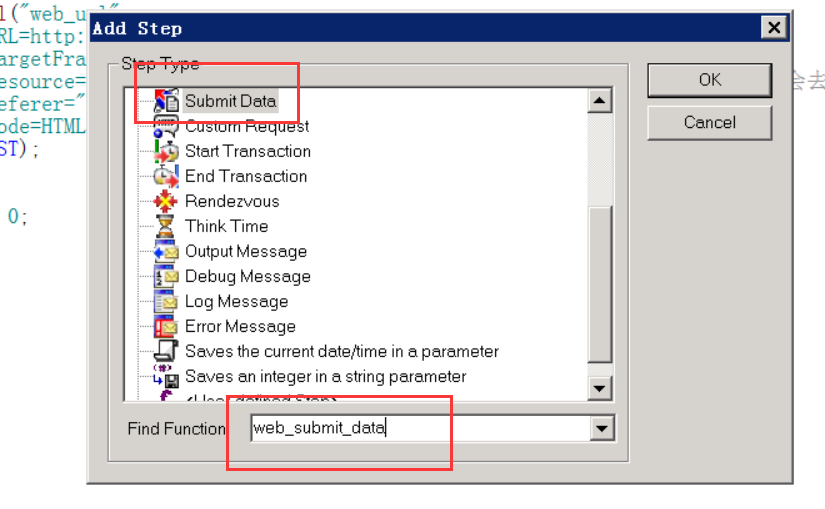
在下面的输入框输入“web_submit_data”,上面双击“Submit Data”,点击ok按钮 在general里面输入如下信息:
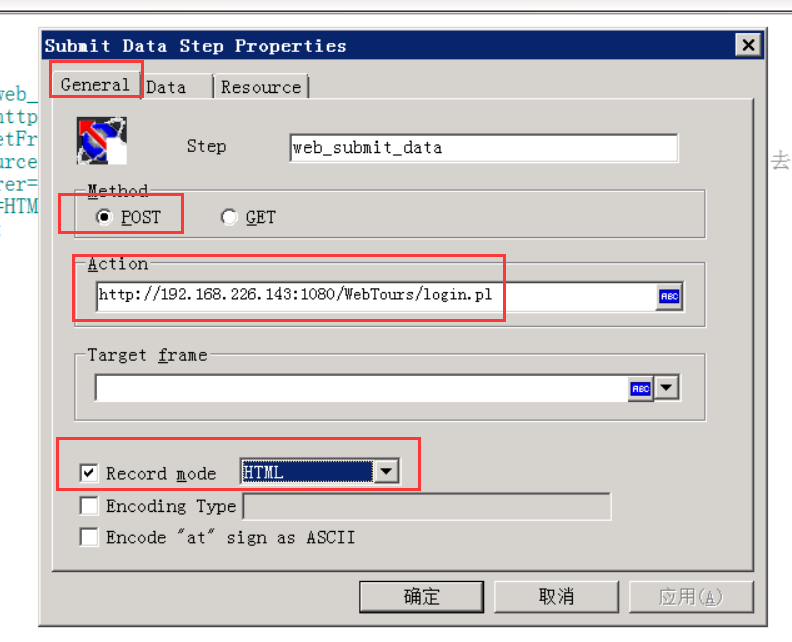
在data下面输入如下信息:
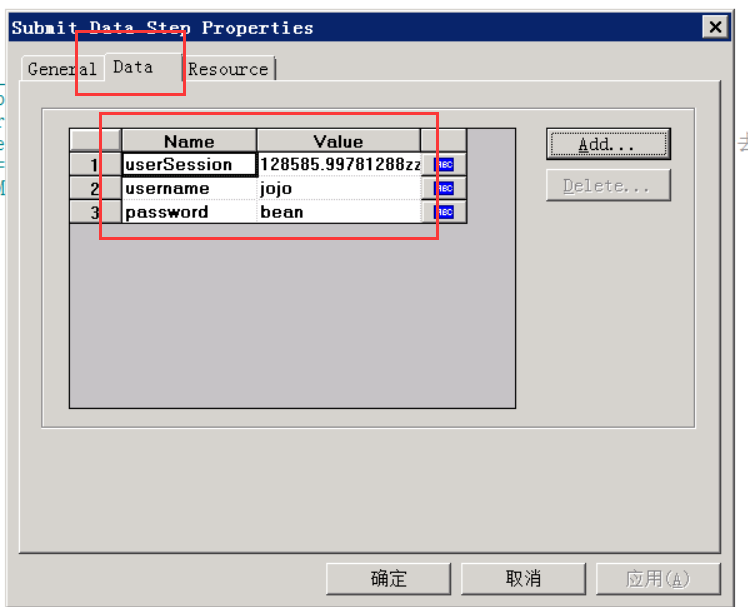
点击“确定”按钮,脚本如下:
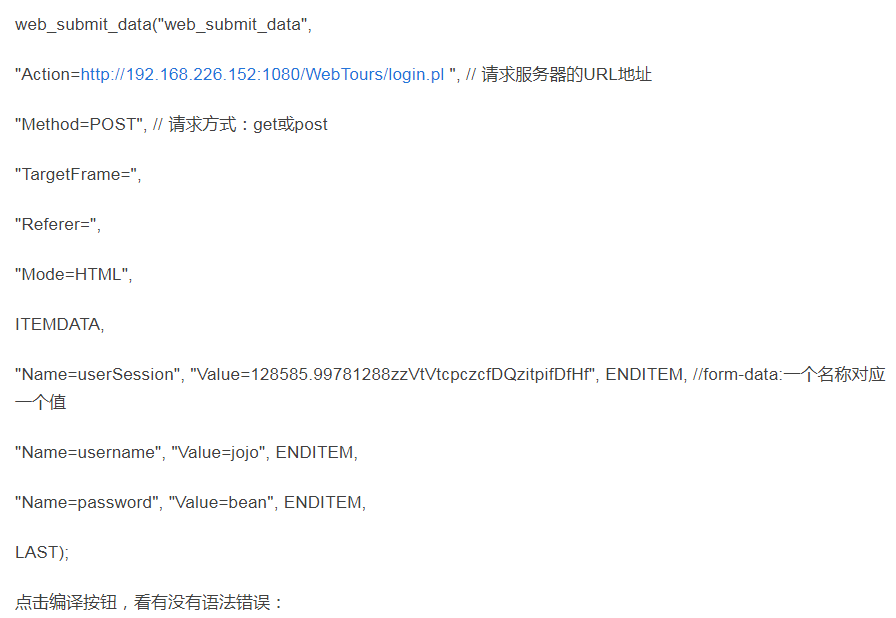
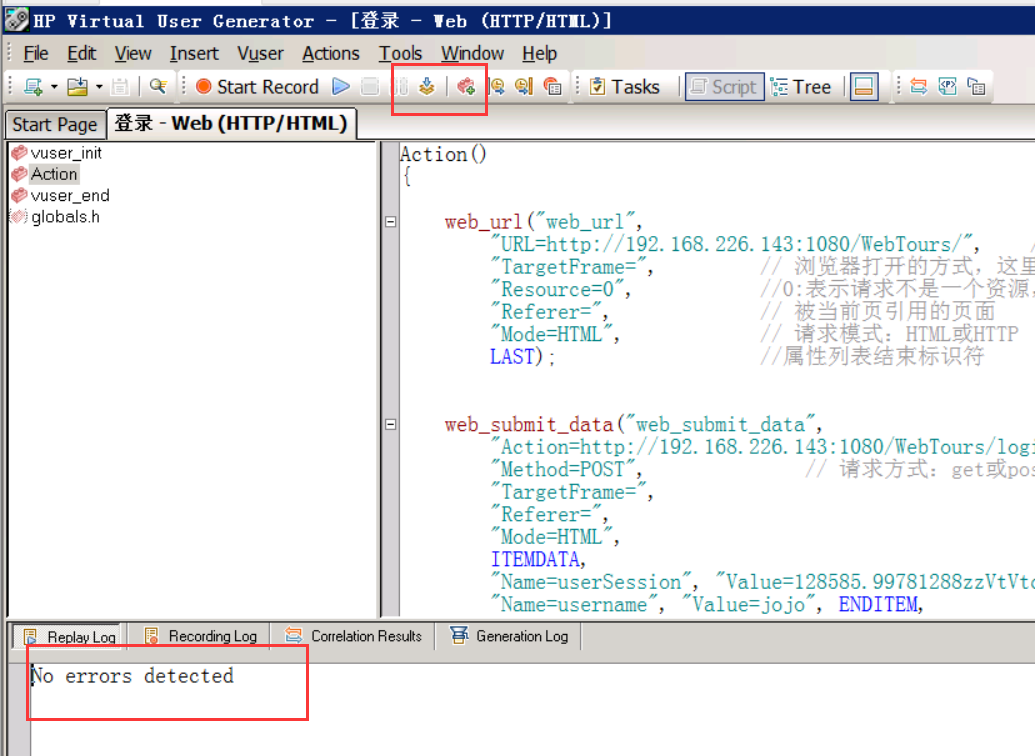
没有看到错误,说明脚本已经没有问题了

— 如何去更换Neck网络(包括代码+添加步骤+网络结构图))













)
)

2023xctf ezCrypto(待补))
